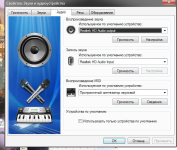
På Windows-bärbara dator, svagt ljud: hur man ökar det, vilka nycklar? Hur stärker du, gör ljudet högre på en bärbar dator? Programmet för att förbättra ljudet på fönstren 7, 8, 10 bärbara dator: nedladdning
Artikeln listar sätt att justera volymen av ljud på bärbara datorer.
Navigering
Många bärbara användare söker ofta frågor om ljudjustering. Kärnan i problemet är i den otillräckliga volymen de (som regel, nykomlingar) kan inte öka till en tillräcklig nivå.
Men det är inte så svårt att lösa detta problem, det finns även flera sätt på detta. I den här översynen kommer vi att diskutera hur man ökar det svaga ljudet på bärbara datorer som kör " Windows 8, 10, 7».
Varför är jag på den bärbara datorn "Windows 8, 10, 7" ett tyst ljud?
Först kommer vi att lista orsakerna till att ljud på en bärbar dator kanske inte är helt hög eller högkvalitativ:
- Med svagt ljud eller ljud med eventuella störningar kan problemet vara i föråldrade drivrutiner på ljudkortet. Ibland är föraren helt enkelt inte kompatibel med den aktuella versionen av operativsystemet, och du hör inte någonting från högtalarna alls. I det här fallet är lösningen en uppdatering eller installerar om föraren.
- Nästa problem är ganska enkelt. Du konfigurerar helt enkelt inte volymkontrollen (på aktivitetsfältet längst ner till höger) på önskad nivå. Förresten kan det finnas flera (mixer) sådana regulatorer: För spelare, för webbläsare, för systemljud etc. Kanske några av dem eller alla på en gång är du inte konfigurerad.
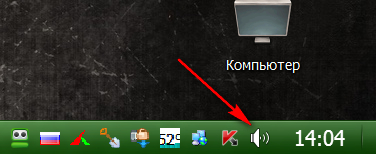
Högtalareikonen på "Aktivitetsfält"
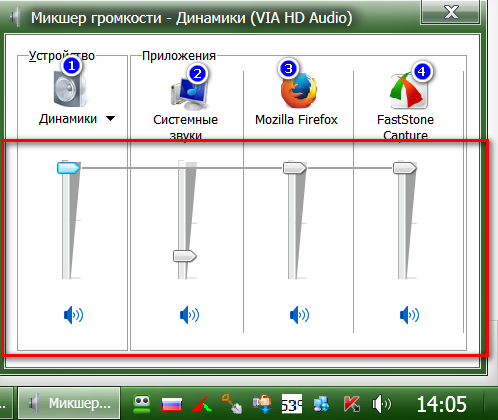
Mixer
- Tyst ljud är möjligt när du lyssnar på någon enda post eller video. Det är möjligt att fallet är i själva inspelningen, och det är möjligt att öka ljudet här med hjälp av speciella program, som vi kommer att prata om.
- Om du har anslutit en extern kolumn till en bärbar dator, och bara en, kommer problemet att vara lämpligt - du kommer bara att höra en kanal, medan stereo-posterna är två av dem. Om du lyssnar på stereoen på vänster eller höger kolumn, kan ljudet vara tyst. Och om du inte har en andra kolumn, konfigurera uppspelningen på mono-läget, eller öka volymen på motsvarande höger / vänster kanal.
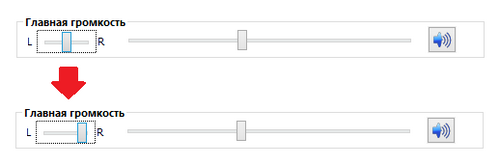
Ställa in ljudvolymen på vänster / höger kolumn
Hur man gör ljud högre på Windows 8, 10, 7 bärbara datorer med konventionella metoder?
När du köper en bärbar dator, är volymen på den inte installerad på standard på hela volymen. Du måste anpassa ljudet själv. Detta kan göras enligt följande:
- Öka ljudet på den bärbara datorn är möjligt med speciella nycklar. De flesta bärbara datorer finns för att justera ljudvolymen. Naturligtvis har varje modell sina egna egenskaper, men kärnan i alla fall är fortfarande en. Till exempel, på många bärbara datorer, måste du samtidigt trycka på två tangenter: " Fn."Och en annan nyckel med högtalarikonen.

Tryck på två tangenter: "FN" och en annan nyckel med högtalarikonen.
- En annan variant. Högerklicka på högtalarikonen på aktivitetsfältet i nedre högra hörnet (se i skärmdumpen ovan) Högerklicka och i menyn Öppna, gå till "Play Device" -posten. I fönstret som öppnas, hitta i listan över enheter " Dynamik", Markera det och under Klicka på" Egenskaper" Därefter öppnas det nya fönstret, var i avsnittet " Nivån»Du kan justera ljudvolymen. I princip är denna metod lämplig för " Windows 8, 10, 7».
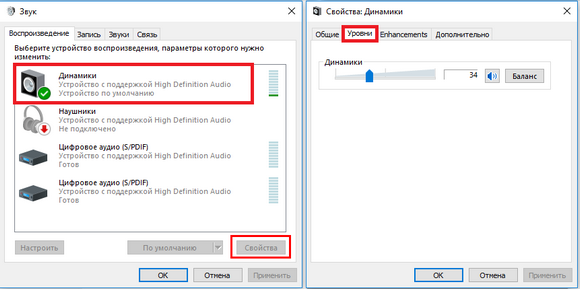
I fönstret som öppnas, hitta i listan över "Dynamics" -enheter, markera den och under klicka på "Egenskaper"
- Ett annat sätt är att konfigurera ljudkortet. Om du köpt ett separat diskret ljudkort kontrollerar du först sin förare. Naturligtvis måste det vara korrekt installerat, även om det inte finns några problem med detta. Nästa, på aktivitetsfältet, klicka på ikonen för ditt ljudkort (i vårt fall använder vi " Asus xonar d1.") Och justera ljudet i programmets fönster öppnas.
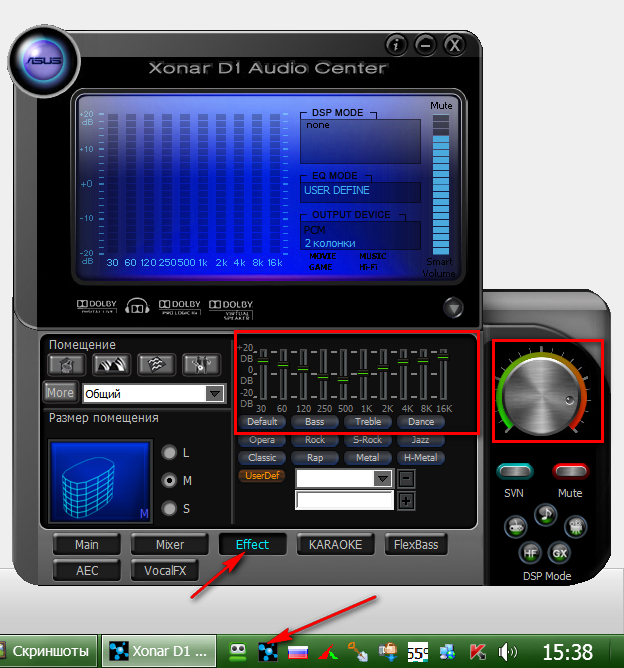
Ljudinställningar i ljudkortdrivrutin
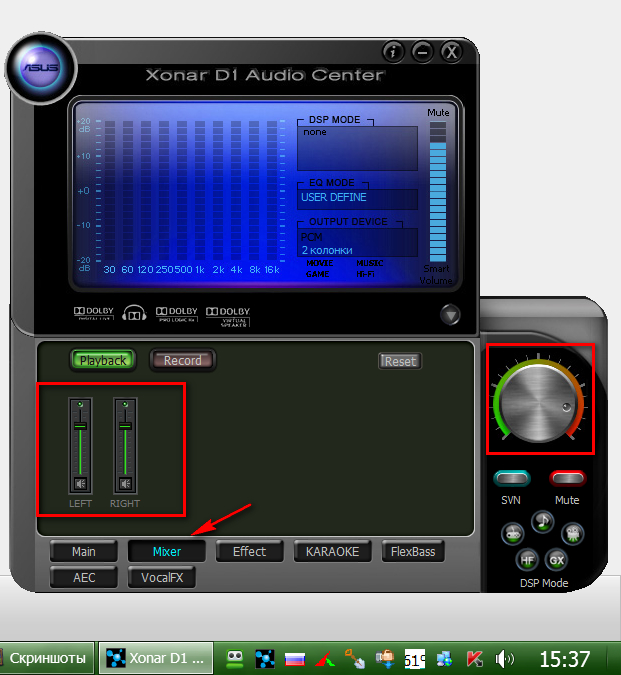
Ljudinställningar i ljudkortdrivrutin
Hur man gör ljudet högre på Windows 8, 10, 7 bärbara datorer med tredjepartsprogram?
Om du behöver justera ljudvolymen av endast vissa ljudfiler kan vi tillgripa hjälp av speciella ytterligare program. Till exempel, med codecs för att spela ljudfiler - " K-Lite Codec Pack" Tillsammans med denna codec kommer den berömda spelaren att installeras på din bärbara dator. Media Player Classic", Som också inte skadar dig. Den kommer att fungera perfekt på alla versioner av Windows från de sju och över.
Ladda ner den angivna codec, starta den och gör följande:
- Under installationsprocessen, justera installatören som visas i skärmdumpen
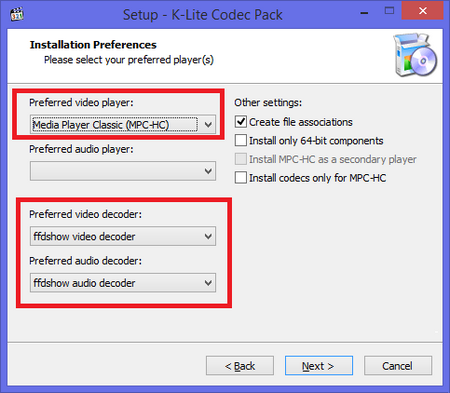
Skjut in inställningarna enligt följande.
- Nästa efter installationen, kör någon ljudfil med spelaren " Media Player Classic»
- Om ljudvolymen inte uppfyller dig, gå sedan till spelarens ljudinställningar, som du kan se på bilden.
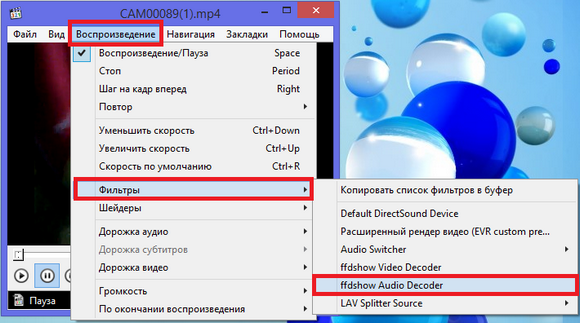
Gå till spelarens ljudinställningar
- Fönstret Inställningar öppnas. Lägg nu galleriet nära alternativen Mixer."Och" VOLYM." Därefter flyttar du reglaget (markerat med en röd ram) till vänster / höger, justera ljudets volym och klicka på " Tillämpa"eller" OK" Således kan du öka ljudet av en separat tagen specifik ljudfil.
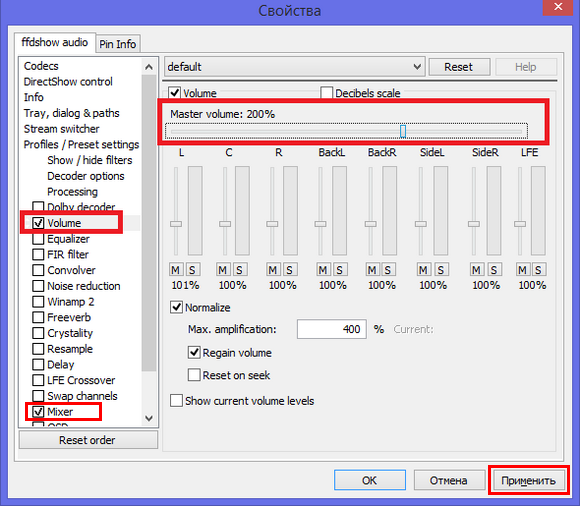
Ta Daws nära alternativen "Mixer" och "Volym" och justera ljudvolymen
Video: Öka volymen på en bärbar dator
